핸드폰 공인인증서 발급 방법(한국정보인증 홈페이지) 바로가기
공인인증서는 디지털 시대에 필수적인 도구로, 다양한 온라인 서비스 이용 시 신분 확인과 보안 강화를 위해 사용됩니다. 한국정보인증에서는 스마트폰을 통해 간편하게 공인인증서를 발급받을 수 있는 서비스를 제공합니다. 이 글에서는 한국정보인증 홈페이지를 통해 핸드폰으로 공인인증서를 발급받는 구체적인 방법을 안내합니다.
공인인증서란?
공인인증서는 전자 서명법에 따라 신뢰할 수 있는 제3자가 발급하는 인증서로, 온라인 상에서 신분을 증명하고 거래의 신뢰성을 보장합니다. 금융 거래, 전자 정부 서비스, 온라인 쇼핑 등 다양한 분야에서 사용됩니다.
핸드폰 공인인증서 발급의 필요성
스마트폰의 보급과 모바일 환경의 확산으로, 공인인증서를 모바일에서 발급받아 사용하는 것이 점점 더 중요해지고 있습니다. 이는 시간과 장소에 구애받지 않고 편리하게 인증서를 이용할 수 있게 해주며, 보안성 또한 높일 수 있습니다.
공인인증서 신청 방법
핸드폰을 통해 공인인증서를 신청하려면 다음 단계를 따라야 합니다.
1. 모바일용 SIGNGATE 페이지 접속
휴대폰의 인터넷 브라우저를 열고 주소창에 signgate.com 을 입력하거나, 포털사이트에서 '한국정보인증'을 검색하여 모바일용 SIGNGATE 페이지에 접속합니다. 아이폰 사용자는 사파리, 안드로이드 사용자는 기본 인터넷 브라우저를 이용하는 것이 좋습니다.
2. 인증서 용도 선택
메인 화면에서 사용하고자 하는 인증서의 용도에 따라 '범용 사업자' 또는 '범용 개인' 상품 하단의 [인증서 신청] 버튼을 선택합니다. 사용 목적에 맞는 인증서를 선택하는 것이 중요합니다.
3. 상품 정보 확인 및 신청
신청하려는 상품 정보를 확인하고 하단의 [바로신청]을 선택합니다. 범용 개인 상품의 미성년자는 PC 홈페이지를 이용해야 합니다.
4. 이용약관 동의
이용약관 내용을 꼼꼼히 읽고 [모두동의] 또는 각 약관의 [동의]를 선택한 후 [확인] 버튼을 클릭합니다.
5. 신청 정보 입력
신청서에 필요한 정보를 입력하고, 서류 제출 방법 및 결제 정보를 확인한 후 하단의 [신청하기] 버튼을 클릭합니다. 이 단계에서 정확한 정보를 입력해야 발급 절차가 원활하게 진행됩니다.
6. 결제
신청 접수 완료 화면 하단에 [결제하기] 버튼을 선택하고 결제 수단을 선택한 후 [결제하기] 버튼을 클릭합니다. 공인인증서 발급에는 소정의 수수료가 부과됩니다.



인증서 발급 방법
스마트폰에 한국정보인증 어플리케이션(KICASign+)을 설치해야 합니다. 발급 절차는 다음과 같습니다.
1. 발급 안내 메일 확인
인증서 신청 시 입력한 이메일 주소로 로그인하여 '발급 안내 메일'을 확인합니다. 아이폰은 사파리, 안드로이드는 기본 인터넷 브라우저를 이용합니다.
2. 발급 안내 메일 열기
한국정보인증 [발급안내] 메일을 열람한 후, issue.html 파일을 클릭합니다. 이 파일은 인증서 발급 절차를 안내하는 중요한 문서입니다.
3. 인증서 발급 클릭
공동인증서 발급 안내(모바일 전용) 하단의 [인증서 발급]을 클릭합니다.
4. 신청 번호 및 임시 번호 입력
신청한 인증서 상품의 신청 번호를 확인하고, 신청 시 입력한 '발급용 임시번호'를 입력합니다. 이 단계에서 올바른 정보를 입력해야 인증서 발급이 가능합니다.
5. 이용약관 동의 및 발급
이용약관을 확인하고 [동의]를 선택한 후 하단의 [발급하기] 버튼을 클릭합니다.
6. 어플리케이션 실행
스마트폰에 설치된 한국정보인증 어플리케이션(KICASign+)을 실행하기 위해 [실행] 버튼을 클릭합니다. 만약 어플리케이션이 설치되지 않은 경우, [앱 설치하기] 버튼을 클릭하여 마켓으로 이동합니다.
7. 비밀번호 설정 및 인증서 발급
KICASign+ App에서 공동인증서의 비밀번호를 설정한 후, [인증서 발급] 버튼을 클릭합니다. 이 비밀번호는 인증서 사용 시 필요하므로 주의해서 설정합니다.
8. 발급 완료 확인
인증서가 정상적으로 발급되었다는 팝업의 [확인] 버튼을 클릭합니다. 인증서 발급이 완료되었습니다. iOS의 경우, 이전에 실행하였던 인터넷 브라우저를 다시 실행시켜 발급 과정을 마무리합니다.


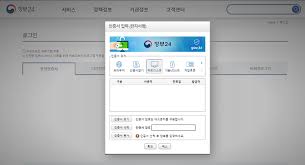
공인인증서를 대체할 미래형 인증기술
생체 인식과 같은 새로운 인증 기술들이 점점 더 많이 활용되고 있습니다. 다음은 공인인증서를 대체할 수 있는 몇 가지 기술입니다.
생체인식 인증
지문, 얼굴 인식, 홍채 인식 등 사용자의 고유한 생체 정보를 이용하여 신속하고 정확하게 본인 인증을 할 수 있습니다. 이러한 기술은 보안성이 높아 금융 거래나 중요한 데이터의 보호에 유리합니다.
FIDO(Fast Identity Online)
FIDO는 비대칭 암호화 방식을 사용하여 서버에 개인 키가 저장되지 않으며, USB 보안 키, 지문 인식 등을 통해 안전한 인증을 제공합니다. 이는 비밀번호 유출의 위험을 줄이고, 보다 안전한 인증 환경을 제공합니다.
블록체인 기반 인증
블록체인 기술을 활용한 인증 방식은 분산 원장 기술을 통해 데이터의 위변조를 방지합니다. 블록체인 기반 인증은 특히 금융 거래나 중요한 데이터의 인증에 유용하며, 높은 보안성을 자랑합니다.
QR 코드 및 OTP(One-Time Password)
QR 코드를 스캔하거나 일회용 비밀번호를 생성하여 로그인 시마다 다른 비밀번호를 사용하는 방식입니다. 이는 추가적인 보안을 제공하며, 해킹이나 비밀번호 유출의 위험을 줄입니다.
핸드폰 공인인증서 발급의 장점
핸드폰을 통해 공인인증서를 발급받는 것은 다음과 같은 여러 장점이 있습니다.
편리한 접근성
스마트폰만 있으면 언제 어디서든 공인인증서를 발급받을 수 있습니다. 이는 바쁜 현대인들에게 매우 유용한 기능입니다.
시간 절약
기존의 PC를 이용한 공인인증서 발급 절차에 비해 시간이 절약됩니다. 모바일 환경에서 간편하게 절차를 진행할 수 있어 빠르고 효율적입니다.
보안 강화
모바일 환경에서의 공인인증서 발급은 보안성이 강화됩니다. 한국정보인증의 다양한 보안 시스템을 통해 안전하게 인증서를 발급받을 수 있습니다.
공인인증서 발급 후 관리 방법
공인인증서를 발급받은 후에는 안전하게 관리하는 것이 중요합니다. 다음은 공인인증서 관리 방법에 대한 몇 가지 팁입니다.
비밀번호 관리
공인인증서 비밀번호는 타인에게 노출되지 않도록 주의해야 합니다. 정기적으로 비밀번호를 변경하고, 쉽게 추측할 수 없는 강력한 비밀번호를 사용하는 것이 좋습니다.
백업
공인인증서를 발급받은 후에는 백업을 해두는 것이 좋습니다. 이를 통해 스마트폰을 분실하거나 교체할 경우에도 공인인증서를 복구할 수 있습니다.
정기적인 갱신
공인인증서는 유효 기간이 있습니다. 유효 기간이 만료되기 전에 정기적으로 갱신하여 사용에 불편이 없도록 해야 합니다.
결론
스마트폰을 통해 공인인증서를 발급받는 과정은 비교적 간단하며, 몇 가지 단계를 통해 누구나 손쉽게 공인인증서를 발급받을 수 있습니다. 한국정보인증의 모바일 서비스를 통해 안전하고 편리하게 공인인증서를 발급받아 다양한 온라인 서비스에서 활용해 보시기 바랍니다. 이 글이 공인인증서 발급 과정을 이해하고 필요에 맞게 활용하는 데 도움이 되기를 바랍니다.
공인인증서 발급의 편리성과 보안성을 높이기 위해 한국정보인증의 서비스를 적극적으로 활용해 보세요. 앞으로도 더욱 발전하는 인증 기술을 통해 보다 안전하고 편리한 디지털 생활을 누리시기 바랍니다.





댓글